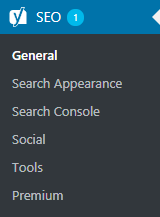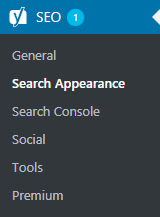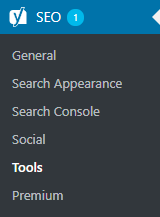Yoast SEO 7.1 : Instalasi dan Pengaturan di WordPress (dengan Video)
Diterbitkan: 2020-07-03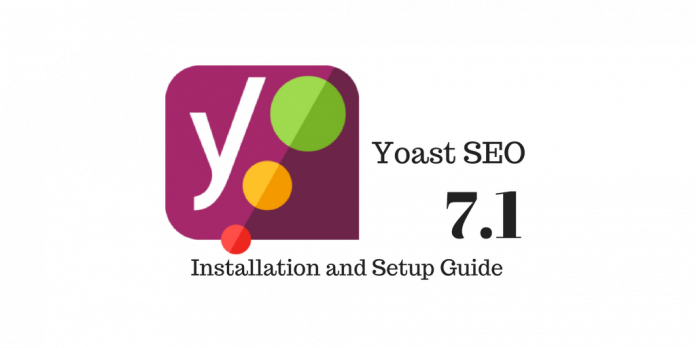
Terakhir diperbarui - 8 Juli 2021
Yoast SEO for WordPress adalah salah satu plugin pengoptimalan konten terbaik untuk WordPress. Plugin SEO ini dapat meningkatkan lalu lintas situs Anda lebih baik daripada plugin SEO WordPress lainnya. Yoast SEO 7.1 tersedia di WordPress.org sebagai plugin gratis dan dapat diinstal secara otomatis. Anda dapat menginstalnya secara manual dengan mengunduh Yoast For WordPress Free dan kemudian mengunggahnya ke file yang tidak di-zip ke direktori seo di Dashboard WordPress Anda.
Bagaimana Cara Menginstal Yoast SEO 7.1?
Instalasi Otomatis
Untuk menginstal Yoast SEO secara otomatis, Buka dasbor Situs web Anda dan, PERGI ke Plugin> Tambah Baru> Cari 'Yoast SEO'> Temukan Yoast dan klik Instal Sekarang. Setelah diinstal, Aktifkan.
Instalasi Manual
Untuk menginstalnya secara manual, unduh Yoast SEO Free dari situs webnya atau WordPress.
- Unggah folder wordpress-seo ke /wp-content/plugins/directory
- Aktifkan plugin Yoast SEO melalui menu 'Plugins' di WordPress
- Akhirnya, Pergi ke "setelah aktivasi"
Menyiapkan Yoast SEO 7.1
Panel Set-Up dari Yoast SEO telah berubah cukup banyak di versi terbaru dari plugin. Anda dapat melihat Yoast SEO di Dashboard WordPress Anda. Tangkapan layar di samping menunjukkan opsi yang tersedia untuk mengonfigurasi plugin.
Pengaturan Umum
Untuk mulai mengatur klik pada SEO dengan logo Yoast. Ini membawa Anda ke halaman Pengaturan Umum, yang berisi 3 tab yaitu:
Dasbor | Fitur | Alat Webmaster
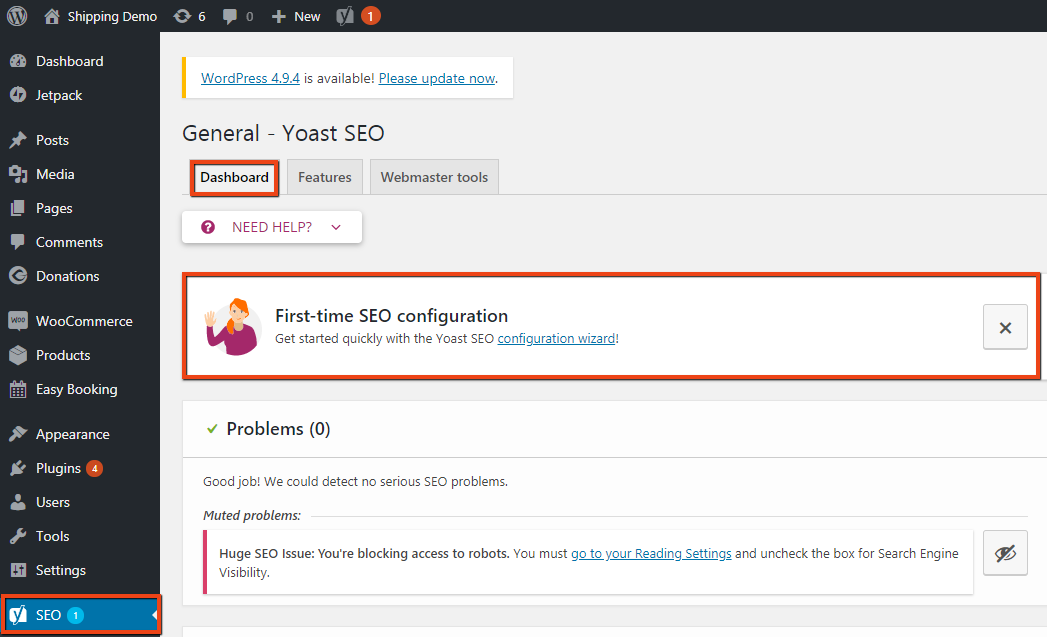
Pertama, mari kita beralih ke wizard konfigurasi SEO Pertama kali . Konfigurasi tidak harus bingung dengan setup SEO lengkap. Ini hanyalah sebuah pos pemeriksaan kecil yang memastikan bahwa Anda menyentuh sebagian besar pengaturan penting. Dengan demikian, Anda harus memastikan bahwa Anda memilih opsi yang tepat untuk kinerja plugin yang lebih baik. Ini terdiri dari 12 langkah sederhana di mana berikutnya mengikuti ketika Anda mengklik berikutnya. Ini bukan konfigurasi satu kali. Anda dapat mengonfigurasinya n kali. Penyihir berisi:
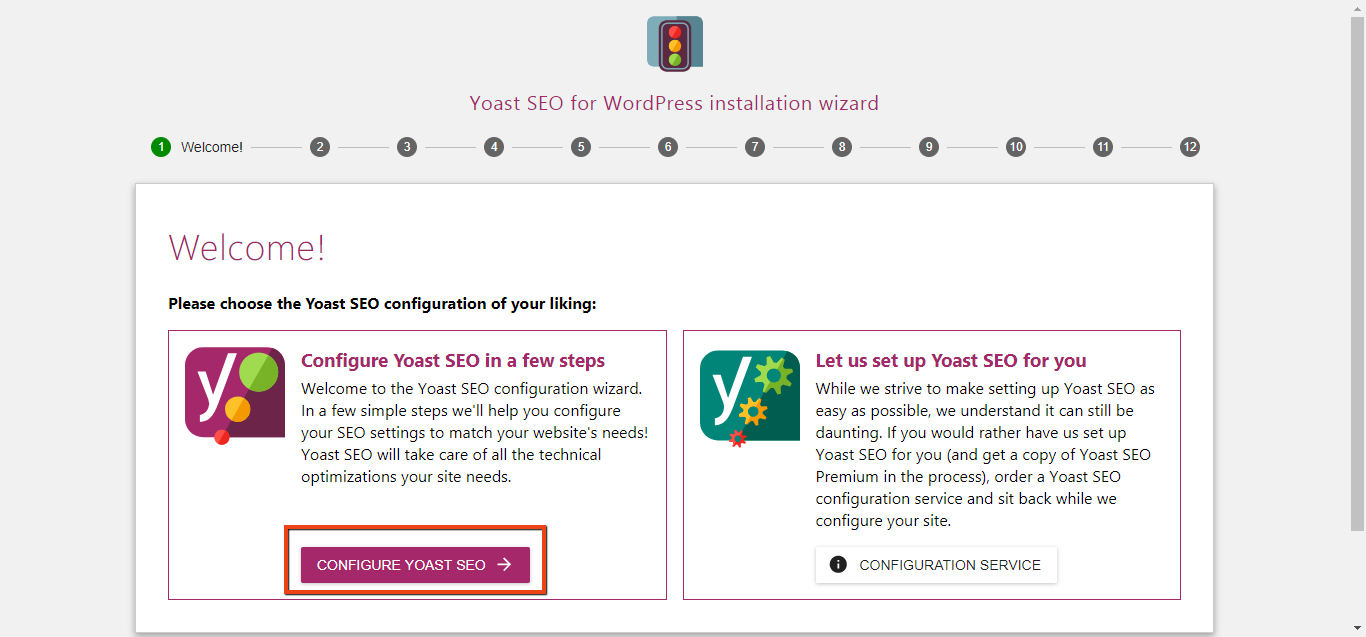
- Catatan Selamat Datang
Ini memberi Anda dua opsi untuk memilih mana Anda dapat mengonfigurasi plugin. Anda dapat melakukannya sendiri atau Anda dapat membiarkan Yoast Mengaturnya untuk Anda. Kami akan mengonfigurasi diri kami sendiri mulai sekarang. Tetapi ketika Anda memilih untuk mengambil Layanan Konfigurasi dari Yoast, Anda mendapatkan Premium Yoast SEO dengan layanan konfigurasi yang dipersonalisasi. - Lingkungan
Di sini Anda memilih apakah situs Anda masih dalam pembangunan dan Anda tidak ingin mengindeksnya sekarang. Atau Anda dapat memilih untuk menandai situs Anda hidup dan mengindeksnya dengan Google. - Jenis situs
Pilih apakah situs Anda adalah situs blog, toko online, perusahaan, portofolio, atau lainnya. - Perusahaan atau Orang
Anda dapat memilih apakah Anda adalah orang atau perusahaan. Ini digunakan dalam Kartu Grafik Pengetahuan Google, blok besar informasi yang Anda lihat di sisi kanan hasil pencarian.
Jika Anda adalah perusahaan, Anda mendapatkan opsi untuk mencantumkan nama dan logo perusahaan Anda. - Profil Sosial
Di bagian ini, Anda dapat menambahkan sebagian besar pegangan media sosial Anda dengan mengisi bagian yang kosong dengan URL masing-masing - Visibilitas Mesin Pencari
Di sini Anda dapat memilih apakah Anda ingin menampilkan posting, halaman, formulir donasi, produk Anda di hasil pencarian apa pun. Jadi jika Anda memilih Ya untuk produk Anda, halaman produk akan muncul ketika orang mencari kata kunci tersebut di Google. - Beberapa Penulis
Jika Anda akan memiliki banyak penulis untuk situs web Anda, pilih 'Ya'. - Google Search Console
Untuk mengoptimalkan situs web Anda, Anda perlu mengintegrasikan situs web Anda, Yoast SEO, dan Google bersama-sama. Yang harus Anda lakukan adalah Masukkan kode Otorisasi Google Anda di kotak yang disediakan. Anda dapat memperoleh kode otorisasi google Anda di sini. - Pengaturan Judul
Di sini Anda dapat mengubah nama situs web Anda dan memilih pemisah. Pemisah muncul antara judul posting Anda dan nama situs. - Buletin
Anda dapat mendaftar ke Yoast SEO Newsteller untuk menjaga diri Anda tetap up-to-date dengan Yoast SEO, plugin lain oleh Yoast dan kejadian terbaru di dunia SEO oleh. - Anda mungkin ingin
Di sini Anda akan menemukan tutorial Video yang cukup membantu oleh Yoast - Sukses!
Setelah selesai, Anda akan mendapatkan pesan berhasil menyelesaikan konfigurasi.
Fitur
Selanjutnya di Pengaturan Umum kami memiliki Fitur plugin SEO terbaik untuk WordPress.
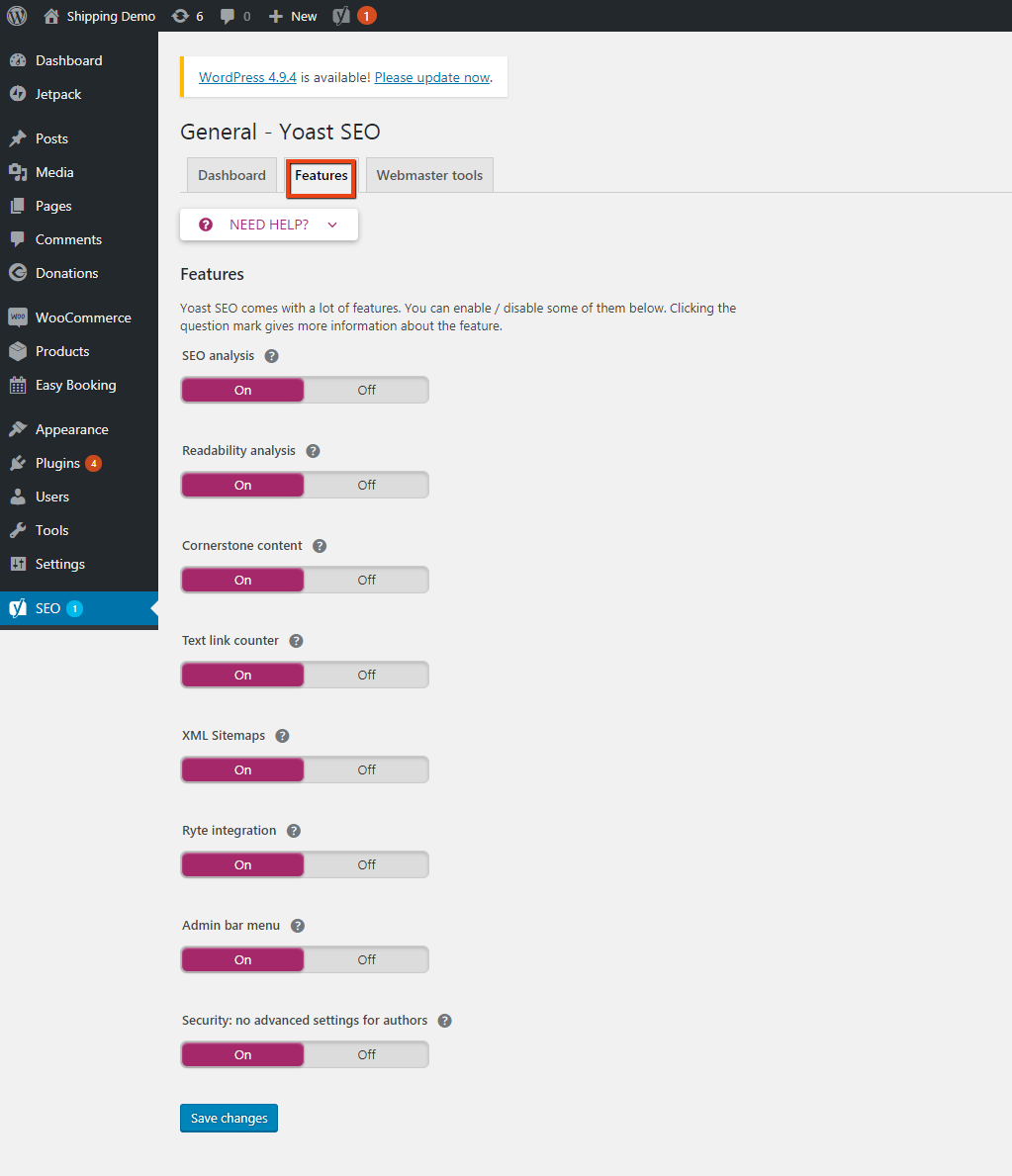
Kami akan membahas fitur-fitur ini secara mendetail di bagian berikutnya dari artikel ini. Untuk saat ini, sebagian besar fitur di sini tersedia di halaman yang Anda edit. Anda dapat mengaktifkan atau menonaktifkannya dari sini. Tangkapan layar menunjukkan beberapa dari mereka. Karena saya seorang penulis, tombol Pengaturan Lanjut tidak ada.
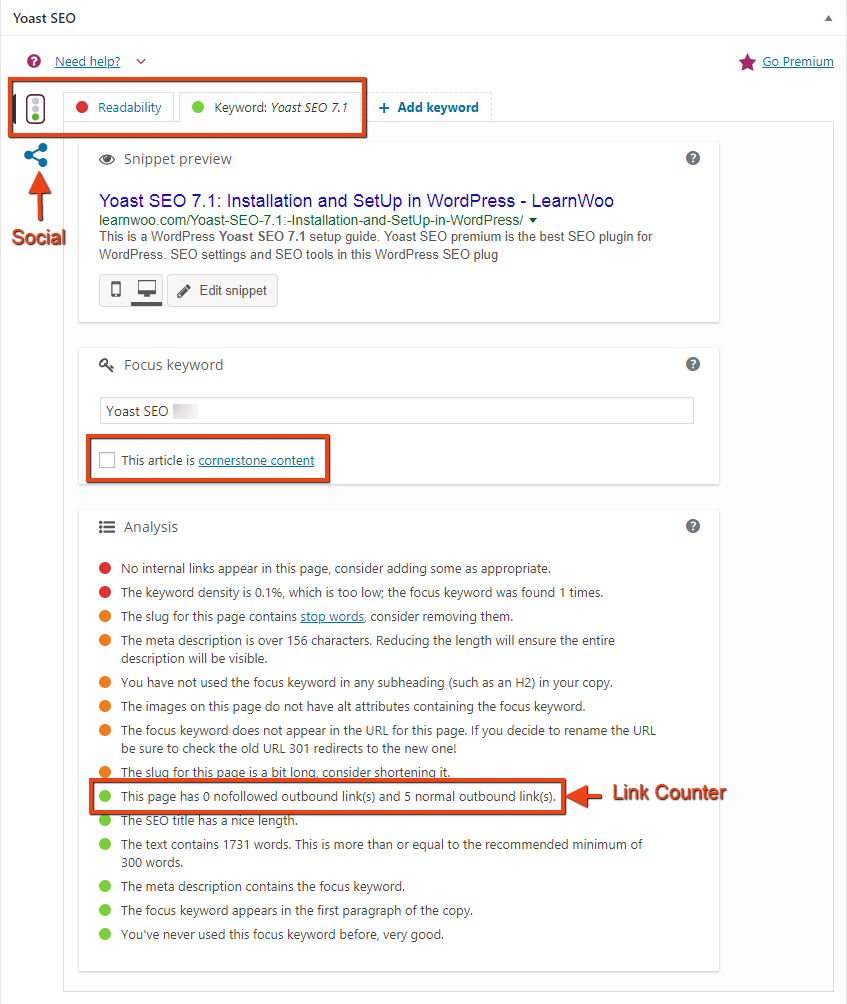
Saya tidak tahu apakah Anda memperhatikan, tetapi opsi ketiga mengatakan Konten Cornerstone.
Konten Cornerstone: Ini adalah konten yang paling penting untuk situs web Anda. Saat Anda menetapkan konten apa pun sebagai Konten Landasan, Google akan memberikan konten tertentu yang paling penting. Dengan demikian membantu peringkat konten terpenting Anda lebih baik
Alat Webmaster
Opsi ketiga di Pengaturan Umum, kami memiliki alat Webmaster. Ia meminta kode verifikasi mesin pencari Anda. Ini diperlukan karena ini akan memungkinkan plugin untuk berkomunikasi dengan mesin pencari. Ini juga membantu Anda untuk memeriksa situs dan memungkinkan plugin untuk mendeteksi malware jika ada. Anda bisa mendapatkannya jika Anda belum memilikinya dengan mengikuti tautan di bawah ini.
- Alat Webmaster Bing
- Google Search Console
- Alat Webmaster Yandex
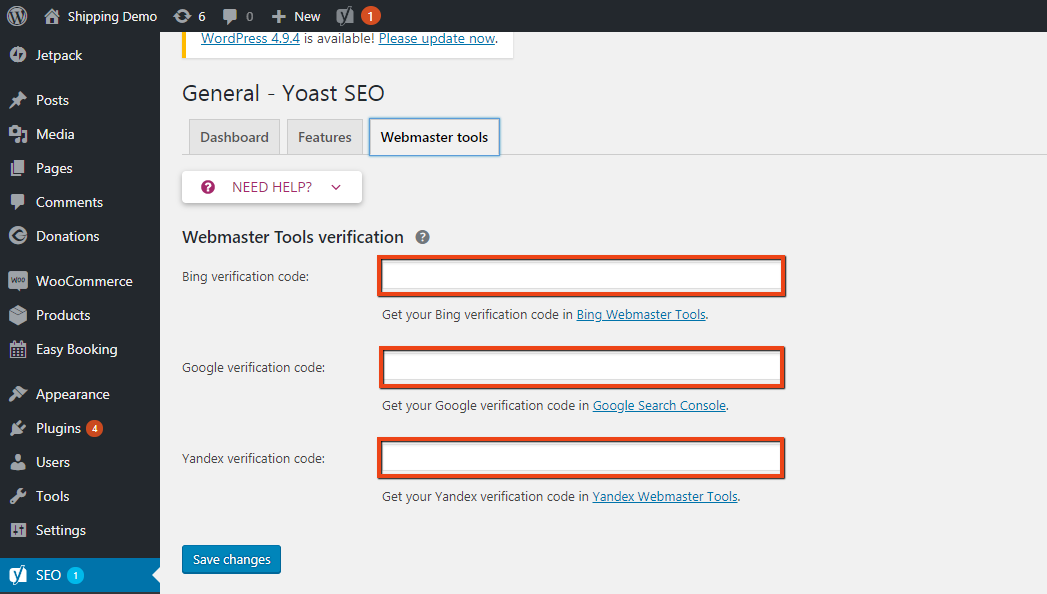
Cari Penampilan
'Penampilan Pencarian' menampung pengaturan yang terkait dengan bagaimana beranda atau konten Anda akan terlihat di pencarian google. Cara konten situs web Anda muncul didasarkan pada Peta Situs XML yang Anda kirimkan ke Google. Pengajuan ini menjadi efisien menjadi mudah dengan Yoast SEO. Saat Anda mengatur Tampilan Pencarian di sini, Anda sebenarnya memeriksa semua komponen situs web Anda. Bagian tersebut meliputi:
Umum | Jenis Konten | Media | Taksonomi | Arsip | Remah roti | RSS
Umum
- Pemisah Judul

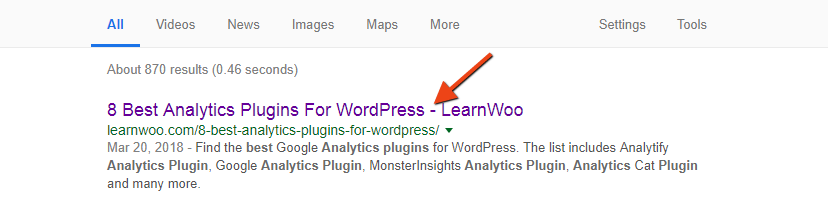
- Halaman Beranda
Dengan opsi ini, Anda dapat dengan mudah mengubah judul beranda dan deskripsi metanya dari dalam plugin SEO.
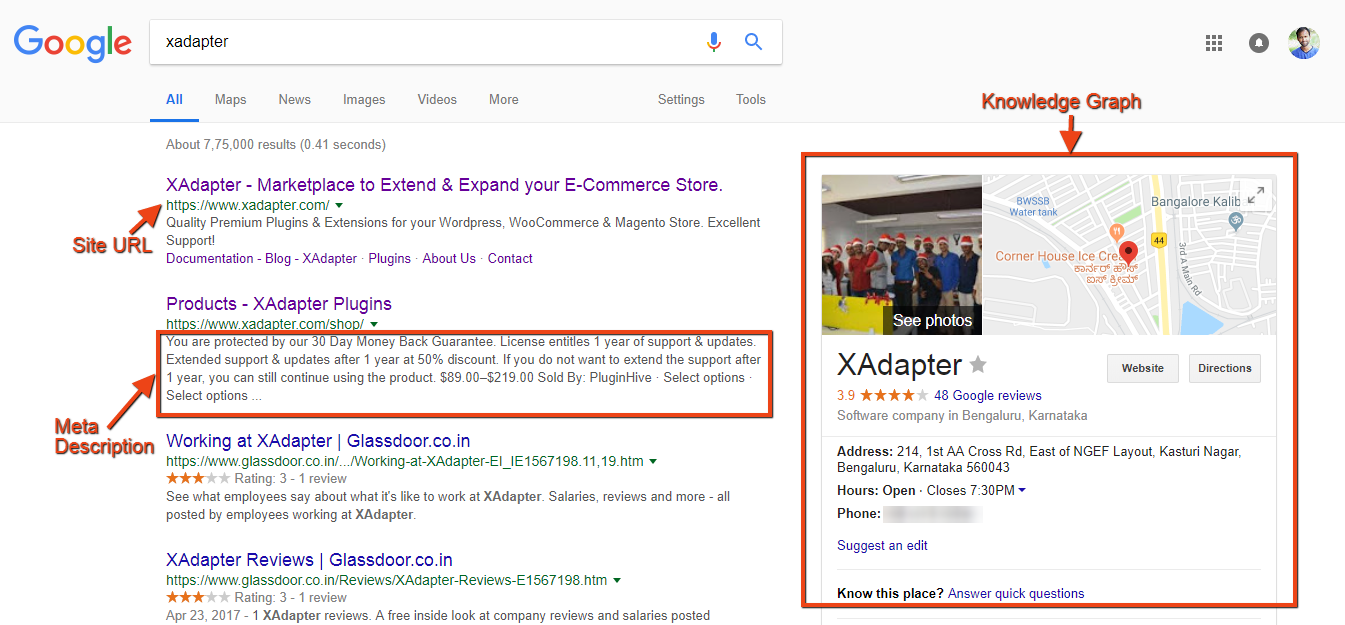
- Grafik Pengetahuan
Seperti dibahas sebelumnya, grafik pengetahuan muncul di sisi kanan halaman pencarian mana pun. Jika Anda adalah seseorang, Anda dapat memasukkan nama Anda dan jika Anda adalah perusahaan, Anda dapat memasukkan nama perusahaan dengan logo dari halaman pengaturan.
Jenis Konten
Anda dapat memilih apakah Anda ingin menampilkan konten Anda di pencarian Google atau tidak. Selain itu, Anda dapat mengatur template untuk judul dan deskripsi meta. Ini tersedia untuk Postingan, Halaman, formulir Donasi, Produk, dan Arsip Jenis Posting Kustom Anda. Anda akan sanggup untuk:
- Tetapkan templat untuk posting, halaman, formulir, produk, dan judul arsip
- Tetapkan templat deskripsi Meta untuk semuanya
- Pilih jika Anda ingin menampilkan Tanggal di Pratinjau Cuplikan
- Tampilkan atau sembunyikan Yoast SEO Meta Box
Tidak menampilkan konten Anda dalam hasil pencarian secara teknis berarti mereka akan memiliki meta robots
noindexdan akan dikeluarkan dari peta situs XML.
Media
Karena di WordPress, gambar apa pun yang ditambahkan ke situs web Anda dikonversi ke URL, Yoast memberi Anda opsi di mana Anda memilih jika Anda ingin mengarahkan ulang URL lampiran media ke media itu sendiri. Karena URL media tidak menyimpan informasi yang relevan, Anda dapat memilih untuk mengalihkannya ke lampiran itu sendiri.

Saat Anda mengunggah media (misalnya gambar atau video) ke WordPress, itu tidak hanya menyimpan media, tetapi juga membuat URL lampiran untuk itu. Halaman lampiran ini cukup kosong: berisi item media dan mungkin sebuah judul jika Anda memasukkannya. Karena itu, jika Anda tidak pernah menggunakan URL lampiran ini, lebih baik nonaktifkan, dan arahkan ke item media itu sendiri.
Jika Anda memiliki informasi yang relevan dan ingin menampilkan Media dalam hasil pencarian, Anda dapat mengaktifkan opsi tersebut. Dengan ini, Anda mendapatkan opsi seperti menambahkan a
- Judul
- Deskripsi meta
- Tanggal di Cuplikan Pratinjau, dan
- Yoast SEO Meta Box untuk file media juga
Taksonomi
Taksonomi berurusan dengan bagian yang lebih luas dari konten situs web Anda. Anda dapat memilih untuk menampilkan ini di pencarian google atau memilih untuk mengecualikannya dari peta situs XML. Kotak merah pada tangkapan layar di bawah ini menunjukkan opsi yang dapat Anda aktifkan untuk pengindeksan oleh Google. Anda juga dapat menambahkan templat judul dan templat deskripsi meta untuk masing-masingnya.
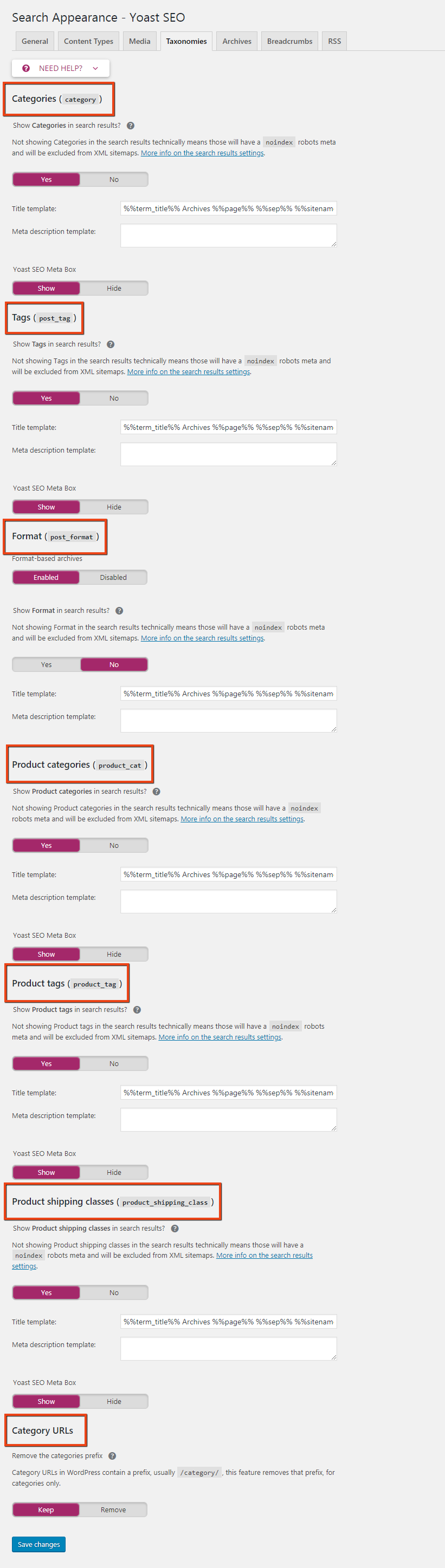
Arsip
Bagian ini sangat membantu dalam mengatasi Masalah Konten Duplikat. Situs Anda mungkin terancam diblokir oleh Google karena duplikat konten. Untuk menghentikan hal itu terjadi, Anda dapat mengarahkan satu konten ke konten lainnya atau menambahkan noindex, ikuti agar tidak muncul di hasil pencarian. Temukan wawasan yang lebih luas tentang berbagai pengalihan dalam artikel ini tentang Pengalihan dan Plugin WooCommerce.
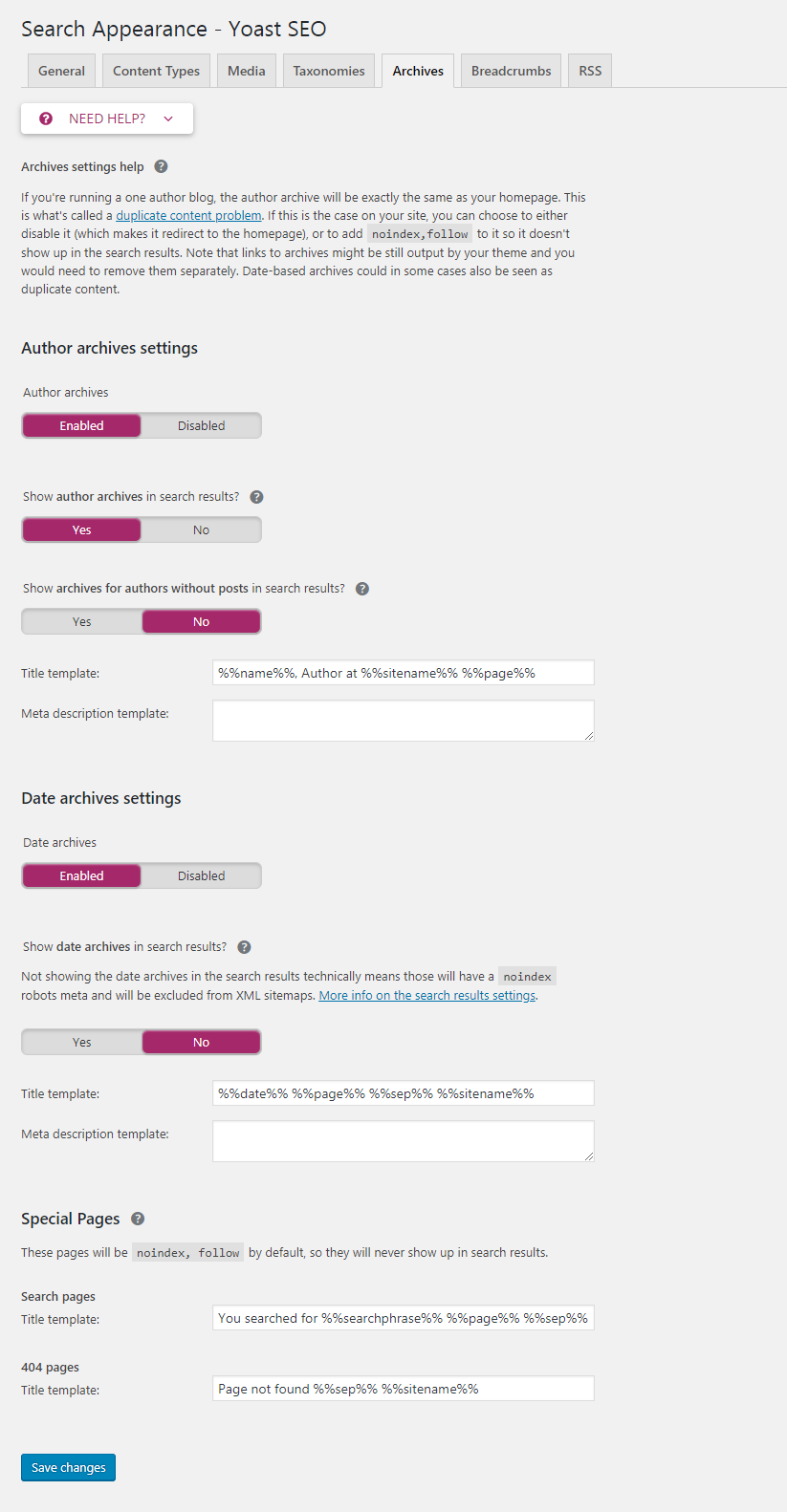
Fitur Utama dalam Arsip adalah:
- Penulis Arsip
- Anda dapat memilih apakah arsip penulis muncul di hasil pencarian
- Mengatur Judul Template dan Deskripsi Meta untuk halaman arsip dan posting
- Arsip tanggal
- Halaman Khusus
Tepung roti
Apa yang dilakukan Hansel saat dia dan Gretel berada di hutan? Ya, dia menjatuhkan potongan roti agar mereka bisa menemukan jalan pulang. Konsep melacak lokasi Anda saat ini dan kembali ke halaman beranda, oleh karena itu disebut Breadcrumbs. Misalnya, untuk mencapai halaman pengaturan remah roti, Anda harus mengikuti: Dasbor WordPress> SEO> Tampilan Pencarian> Breadcrumbs.
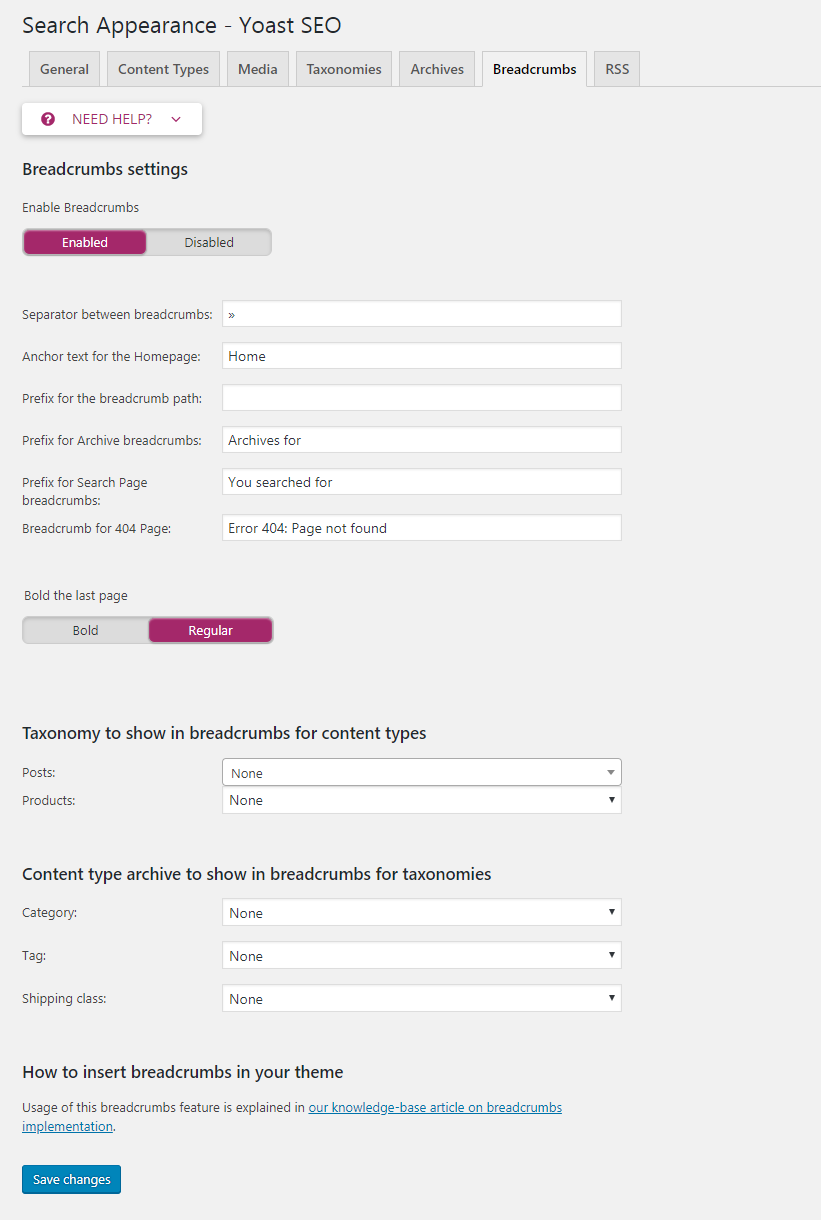
Setelah Anda mengaktifkan Breadcrumbs, Google akan menampilkan seluruh jalur posting, halaman, bentuk apa pun, atau produk tertentu. Namun untuk keberhasilan implementasinya, Anda diharuskan memiliki data terstruktur.
RSS
Anda dapat menambahkan konten default yang akan muncul di RSS feed Anda di sini. Anda juga mendapatkan opsi untuk menambahkan konten agar muncul di akhir setiap posting. Selain itu, Anda mendapatkan beberapa variabel bermanfaat yang dapat Anda tambahkan ke pengaturan umpan RSS.
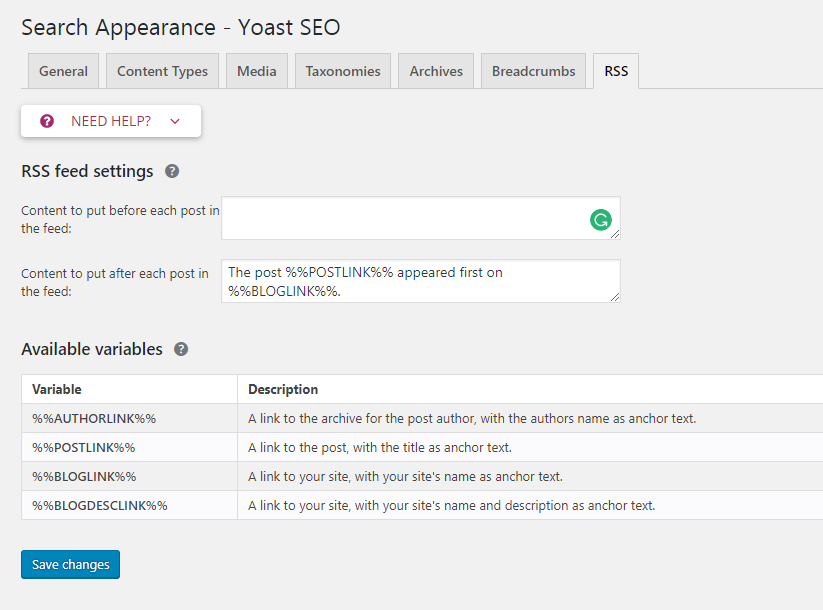
Search Console 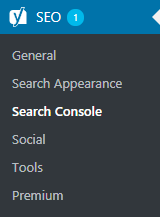
Untuk mengizinkan Yoast SEO menggunakan Informasi Google Search Console, Anda dapat memasukkan Kode Otentikasi Google Anda di sini. Untuk mendapatkannya, klik Dapatkan Kode Otentikasi Google, Anda akan diminta untuk mengizinkan akses ke Google Search Console Anda. Setelah Anda mengizinkan akses, Anda akan menerima Kode Otentikasi yang harus ditempelkan di kotak yang diberikan di plugin.

Sosial 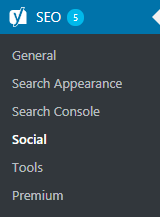
Seperti namanya, tambahkan semua pegangan media sosial Anda ke Yoast SEO di sini. Tak perlu disebutkan, kami telah melihat pengaturan serupa selama pengaturan wizard konfigurasi. Bagian di sini dibagi lagi menjadi:
Akun | Facebook | Twitter | Pinterest | Google+
Di Akun, Anda dapat menambahkan URL semua akun sosial penting perusahaan Anda atau akun individu Anda sendiri.
Selanjutnya, Anda dapat menyesuaikan pratinjau pos yang Anda bagikan dengan tautan ke situs web Anda. Anda bisa menambahkan Gambar, Judul, dan Deskripsi. Selain itu, Anda dapat menambahkan gambar default untuk posting yang tidak berisi gambar apa pun.
Dengan demikian Anda mendapatkan salah satu cara termudah untuk mengoptimalkan posting Anda di media sosial yang disebutkan.
Peralatan
Ini adalah salah satu bagian terpenting dalam plugin. Ini memungkinkan Anda untuk:
- Impor Pengaturan dari plugin lain dan ekspor untuk digunakan kembali
- Edit file SEO penting seperti robot.txt dan .htaccess
- Edit judul dan deskripsi meta konten secara massal
- Hitung jumlah URL dalam teks Anda
Berikut adalah rincian pengaturan yang tersedia.
Impor dan Ekspor | Editor Berkas | Editor Massal | Penghitung Tautan Teks
- Impor dan ekspor
- Pengaturan Impor : Jika Anda memiliki pengaturan SEO yang disimpan, Anda dapat mengimpor pengaturan dari sini.
- Pengaturan Ekspor : Demikian pula jika Anda ingin pengaturan dari Yoast ini diterapkan ke situs web lain, Anda dapat mengekspor file CVS pengaturan dari sini.
- Impor Dari Plugin SEO Lainnya : Atau Anda dapat mengimpor pengaturan dan data dari plugin SEO Anda sebelumnya.
- Editor Berkas
- robot.txt
- .htaccess file
robot.txt
File robot.txt adalah file root yang menunjukkan bagian situs yang tidak ingin diakses oleh crawler mesin pencari.
.htaccess
. htaccess adalah file konfigurasi terdistribusi, dan bagaimana Apache menangani perubahan konfigurasi pada basis per-direktori. WordPress menggunakan file ini untuk memanipulasi bagaimana Apache menyajikan file dari direktori root, dan sub direktorinya.
Jadi dengan Yoast SEO, Anda dapat langsung mengedit atau menambahkan robot.txt dan menghentikan pengindeksan halaman yang diinginkan kapan saja dari plugin itu sendiri. Selanjutnya, Anda juga dapat mengedit konten .htaccess yang ada.
- Editor Massal
- Judul
- Deskripsi meta
Bagian ini memungkinkan Anda untuk mengedit secara massal Judul dan Deskripsi Meta dari setiap halaman, posting, dan produk dari dalam Yoast SEO.
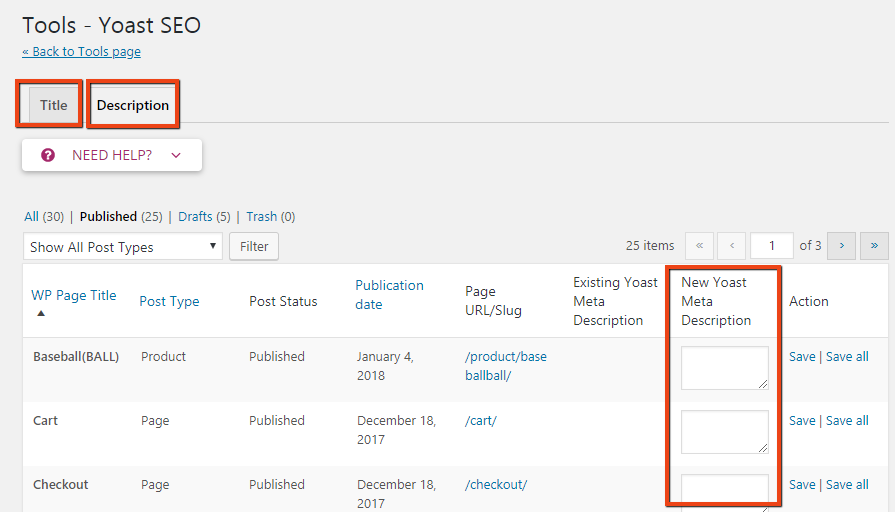
- Penghitung Tautan Teks
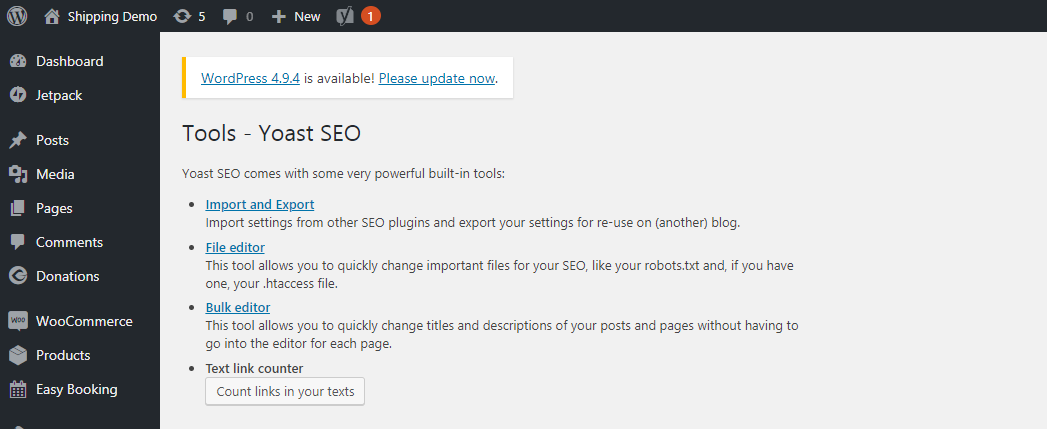
Penghitung tautan teks memungkinkan Anda menghitung tautan di semua konten teks Anda. Setelah Anda mengklik tombol 'hitung tautan dalam teks Anda', pada dasarnya Anda menghitung jumlah tautan.
Premium
Anda dapat mengklik opsi Premium untuk mendapatkan Yoast SEO Premium seharga $89.00.
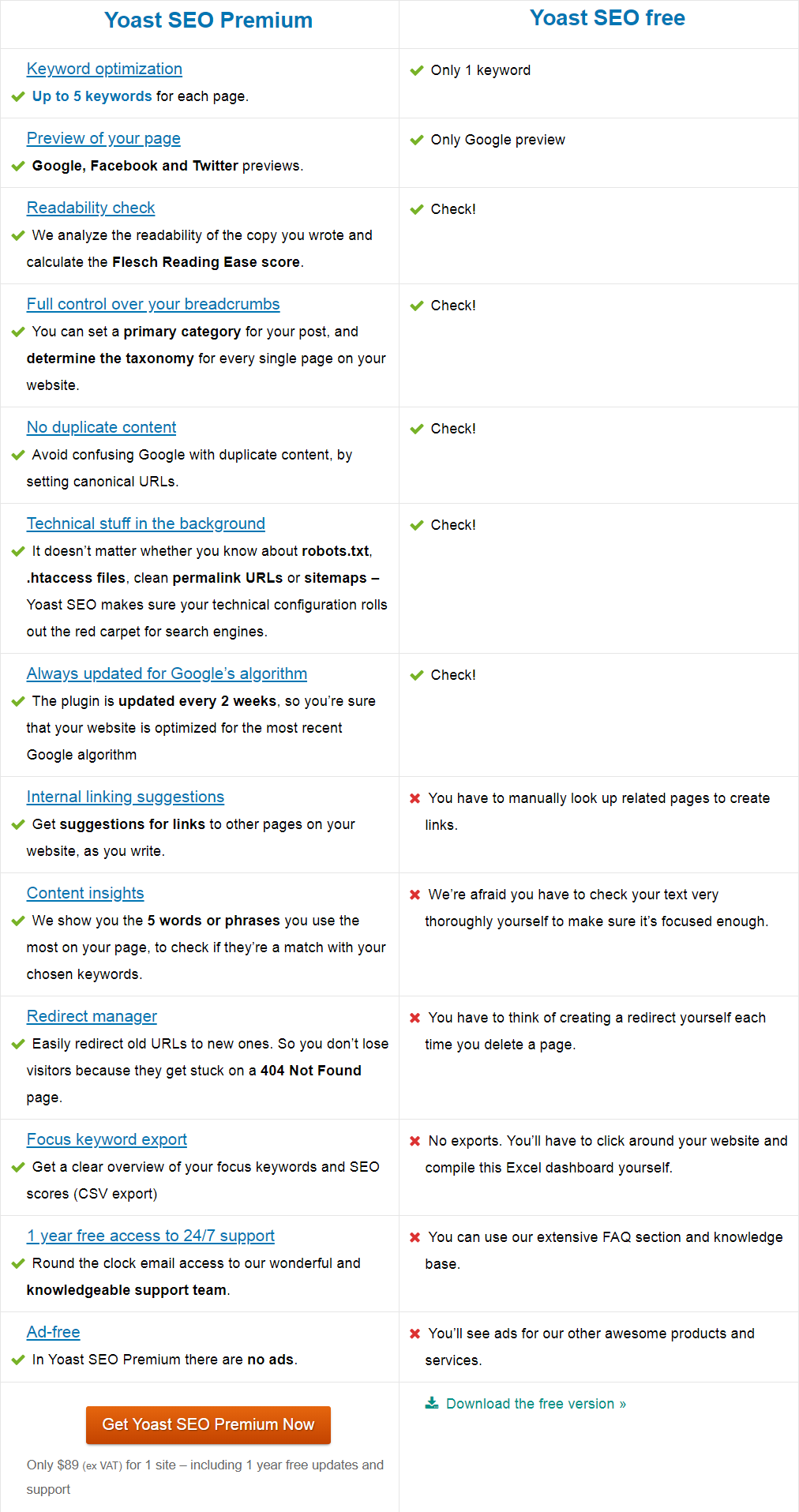
Anda dapat memilih untuk pindah ke Yoast SEO Premium berdasarkan tabel perbedaan resmi ini.
Membungkus
Ketika kita berbicara tentang alat SEO WordPress, Yoast SEO 7.1 jelas merupakan plugin SEO terbaik untuk WordPress. Pengaturan SEO untuk konten halaman Anda menentukan visibilitas Anda di mesin pencari. Dan setup Yoast SEO adalah salah satu yang paling mudah untuk dilakukan. Selain itu, alat SEO WordPress seperti robot.txt dan .htaccess dapat langsung diedit menggunakan plugin SEO ini.
Saya juga akan fokus pada kebutuhan akan berbagai faktor seperti kata kunci, jumlah kata, backlink dll yang membantu Anda berperingkat tinggi di Google. Dan Yoast SEO 7.1 memberi Anda kerangka, yang kuat, tetapi Anda harus menambahkan otot dan kulit dalam bentuk penelitian dan penulisan yang tepat sehingga konten Anda mencapai 100% Search Engine Optimization.
Lihat videonya di bawah ini:
Bacaan lebih lanjut
- Kiat SEO untuk WordPress
- Plugin SEO WordPress Teratas
- Mengapa Breadcrumb WordPress Penting untuk SEO?